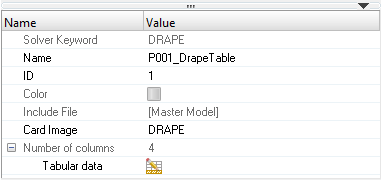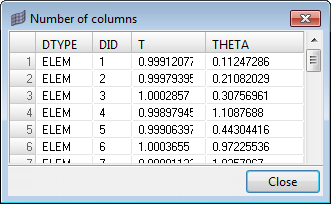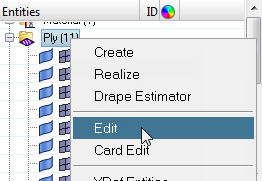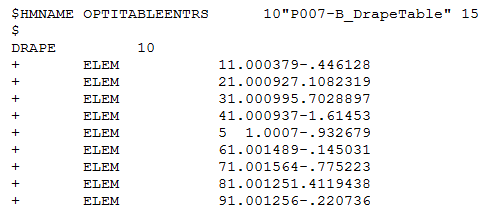Drape Estimator
Drape Estimatorを使用して、直接<%HYPERMESH%>に、複合積層材においてプライに関連付けられている繊維の製法によって異なる、さまざまなドレープ角度および板厚を生成します。
Drape Estimatorの使用
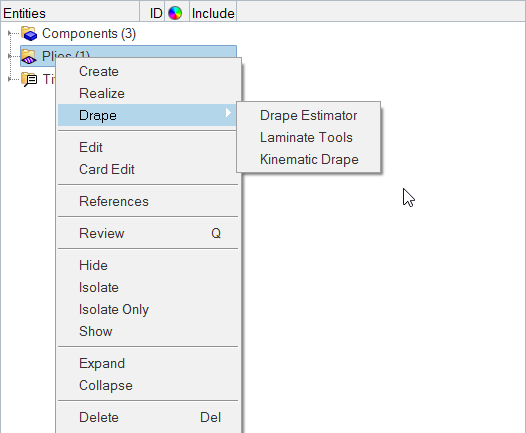
図 1. Drape Estimatorは、モデル内の11個すべてのプライについてのドレープデータ生成に使用されています。
Drape Estimatorでのドレープデータの生成が完了すると、HyperMeshによって、モデルブラウザ内のTableフォルダーに、選択されたプライごとにドレープテーブルが作成されます。
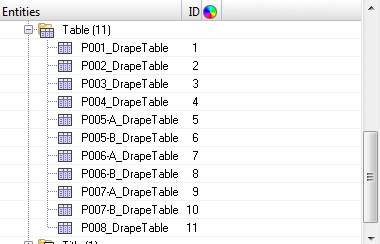
図 2. Drape Estimatorによって、モデル内の11個のプライの11個のドレープデータが生成された